Telegram'da Mesajlar Nasıl Silinir
Telegram , diğer (Telegram)mesajlaşma uygulamalarından(messaging app) daha fazla özellik sunduğundan , bu platformdaki mesaj yönetimi biraz daha karmaşık olabilir. (message management)Mesajlarınızı bir sohbetten silmek gibi sıradan bir görev, mesajlarınızın Telegram'ın(Telegram) sunucularından da gitmesini istiyorsanız daha da zorlaşıyor .
İster arkadaşınızla veya meslektaşınızla(friend or colleague) normal bir sohbette, ister birçok kullanıcıyla bir grup sohbetinde olsun, Telegram'daki(Telegram) mesajları silmenin tüm yollarını size göstereceğiz .

Telegram Mesaj Geçmişinizi Nasıl Saklar?(How Telegram Stores Your Message History)
Güvenlik ve gizlilik nedenleriyle(security and privacy reasons) yakın zamanda farklı bir mesajlaşma uygulamasından(messaging app) Telegram'a geçtiyseniz(Telegram) , önce Telegram'ın(Telegram) sohbet geçmişinizi nasıl sakladığını ve nasıl silebileceğinizi anlamanız gerekir.
Telegram'da(Telegram) iki farklı türde sohbetiniz olabilir : normal veya bulut sohbetleri ve gizli sohbetler. Bulut(Cloud) sohbetleri, sizinle diğer kullanıcılar arasındaki sohbetler, grup sohbetleri ve genel kanallardır. Sohbet geçmişiniz kolayca indirilebildiğinden, Telegram'ı(Telegram) farklı cihazlarda sorunsuz bir şekilde kullanmanıza olanak tanıyan bulutta saklanırlar . (stored in the cloud)Telegram'a(Telegram) göre , bulut sohbetleri, farklı yetki alanlarındaki çeşitli veri merkezlerinde depolanan şifreleme anahtarlarıyla şifrelenir.
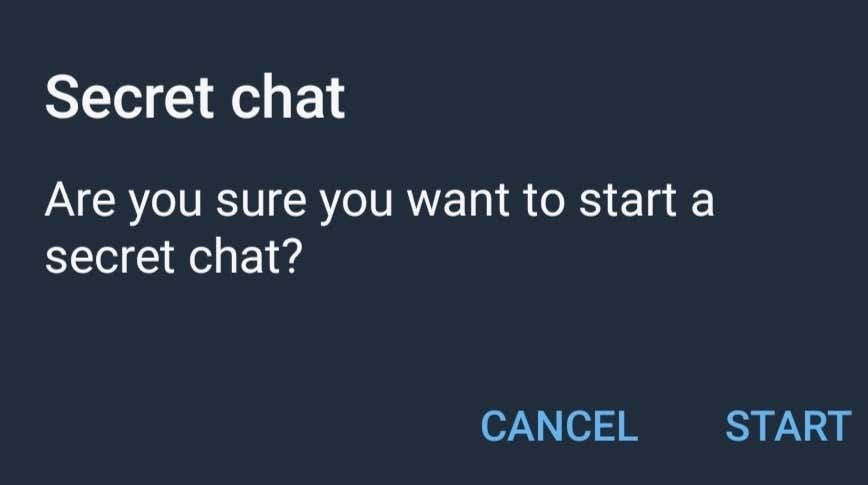
Ancak, sohbetlerinizin şifresinin çözülme veya ele geçirilme olasılığını ortadan kaldırmak istiyorsanız, Telegram'da(Telegram) bulut sohbetleri yerine gizli sohbetleri seçmelisiniz . Gizli(Secret) sohbetler uçtan uca şifrelenir (yalnızca siz ve alıcı arasında) ve hiçbir zaman bir sunucuya yüklenmez.
Telegram'da Bulut Sohbet Mesajları Nasıl Silinir(How to Delete Cloud Chat Messages on Telegram)
Mesajlarınızın bulutta saklanmasını istemiyorsanız, sohbetlerden kolayca silebilirsiniz. Mesajları herhangi bir bire bir sohbetten ve herhangi bir cihazdan silebilirsiniz. Hem gönderdiğiniz mesajları hem de aldığınız mesajları silebilirsiniz. Mesajı(message –) ne kadar süre önce gönderdiğiniz veya aldığınız önemli değil – zaman sınırı(time limit) yok .
Bir Telegram sohbetinden(Telegram chat) mesajları silmek için aşağıdaki adımları izleyin.
- Telegram'ı açın ve bir sohbet seçin.
- Silmek istediğiniz mesajları bulun. Mesajı seçip(Select) basılı tutun.

- Sil'i(Delete) seçin .

- Mesajı yalnızca sizin için veya alıcı için de silmeyi seçebilirsiniz.
- Onaylamak için Sil'i(Delete) seçin .
Bitirdiğinizde, mesaj ya yalnızca cihazınızdan ya da hem sizin hem de alıcının cihazlarından ve ayrıca Telegram sunucusundan silinecektir(Telegram server) .
Sohbetinizde 2'den fazla katılımcı varsa, daha önce gönderdiğiniz mesajları herkesin cihazından silebilirsiniz. Ancak, bir zaman sınırı(time limit) var . Bunu ancak mesajı gönderdikten sonra 48 saat içinde yapabilirsiniz. Bu 48 saatten sonra mesajınızı silebilirsiniz, ancak yalnızca cihazınızdan. Mesaj, diğer katılımcıların cihazlarında ve Telegram sunucusunda(Telegram server) kalacaktır .
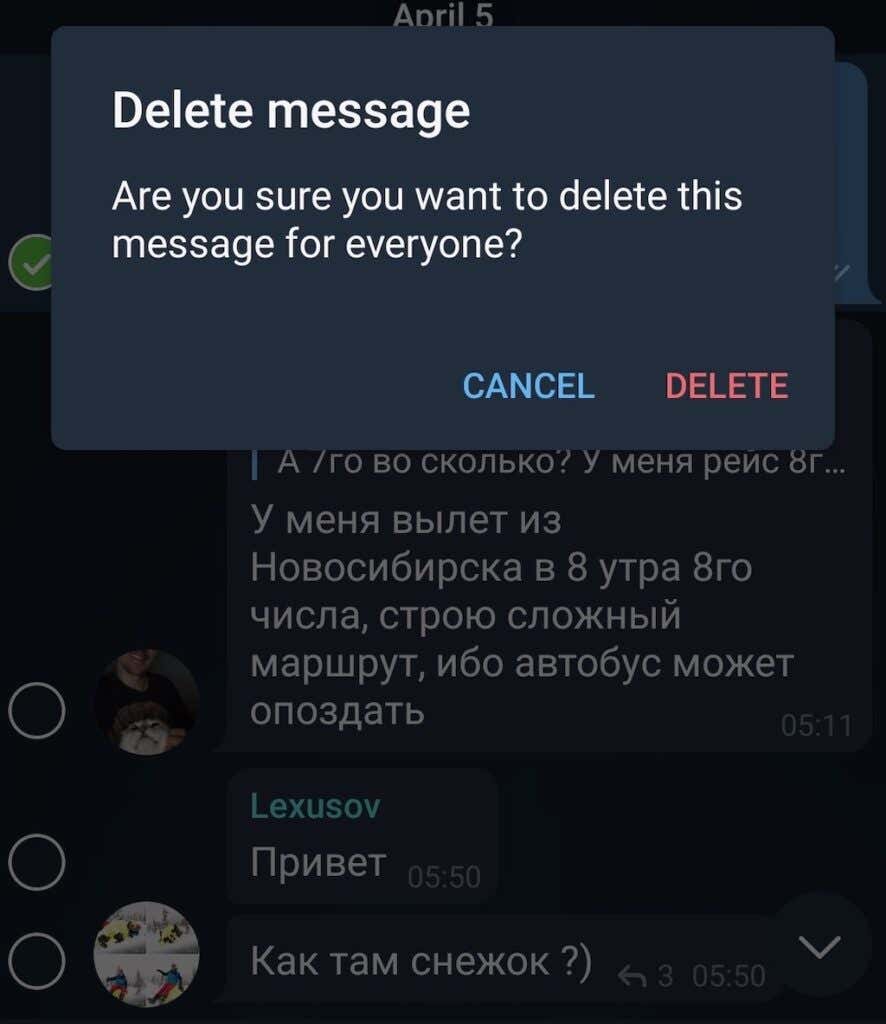
Aynısı, 5.5 sürümünden(version 5.5) önceki eski bir Telegram sürümünü kullanan Telegram kullanıcıları için de geçerlidir . Bu durumda, bire bir sohbet olsa bile, 48 saat kuralı geçerlidir ve daha sonra mesajı herkes için silemezsiniz.
Mesajı göndermenizin üzerinden 48 saat geçmişse, mesajı tamamen silmenin tek yolu alıcıdan (veya alıcılardan) mesajınızı cihazlarından silmesini istemektir. Bundan sonra, mesaj Telegram sunucusundan(Telegram server) da kaybolacaktır .
Gizli Telgraf Sohbetlerinde Mesajlar Nasıl Silinir(How to Delete Messages in Secret Telegram Chats)
Tam gizlilik peşindeyseniz , normal bulut sohbetleri üzerinden Telegram'daki gizli sohbetleri kullanmayı düşünün. (Telegram)Biriyle gizli bir sohbeti açmak için, Telegram'da(Telegram) kullanıcı adını seçin , ardından Diğer(More) (sağ üst köşede üç dikey nokta) > Gizli Sohbeti Başlat'ı(Start Secret Chat) seçin .
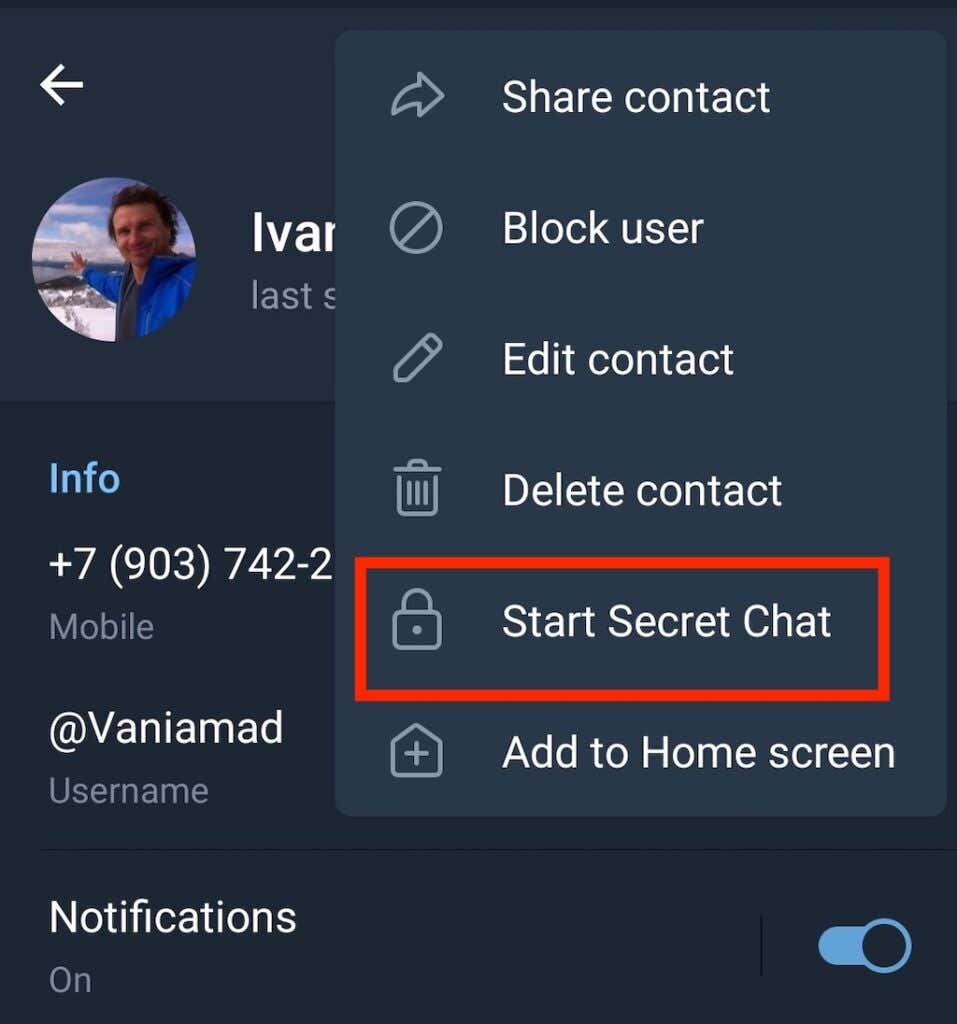
Gizli sohbetin içinde, mesajları silme işlemi yukarıda açıklananla aynıdır. Ancak, mesajlarınızı kendi kendini imha edecek şekilde ayarlarsanız buna ihtiyacınız olmayabilir. Gizli sohbeti açın ve (chat and select) Diğer'i(More) seçin . Ardından Kendi kendini imha etme zamanlayıcısını ayarla(Set self-destruct timer) öğesini seçin . Ardından, mesajın sohbetten kaybolmasına kadar alıcının ne kadar süreceğini seçebilirsiniz.

Kendi kendini imha etme zamanlayıcısı(self-destruct timer) ile , mesajlar belirli bir süre(set time) sonra gizli sohbetinizden otomatik olarak kaybolur . Ayrıca diğer kişinin cihazından ve Telegram sunucusundan(Telegram server) da kaybolurlar .
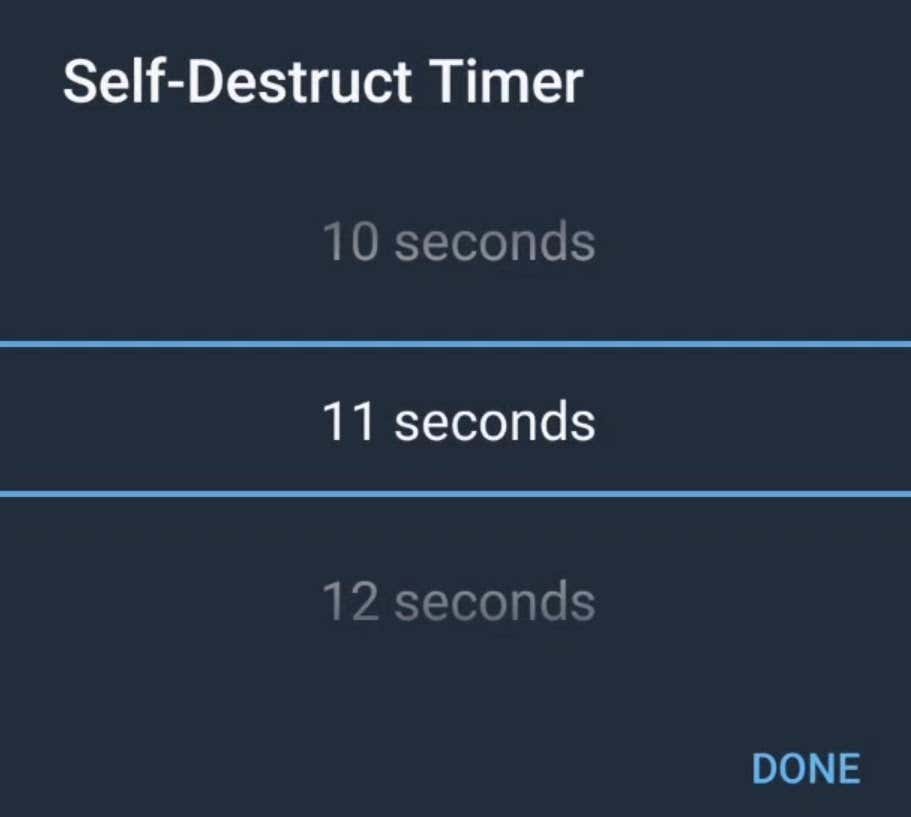
Telgraf Sohbetlerinden Mesajlar Nasıl Otomatik Silinir(How to Auto-Delete Messages From Telegram Chats)
Gizli sohbetler, mesajlarınızı kendi kendini imha edecek şekilde ayarlayabileceğiniz tek sohbet değildir. Telegram'daki(Telegram) herhangi bir sohbette mesajlarınızı belirli bir süre sonra otomatik olarak kaybolacak şekilde ayarlayabilirsiniz . Otomatik silme özelliğini etkinleştirmek için aşağıdaki adımları izleyin.
- Telegram'ı açın ve bir sohbet seçin.
- Android'de, Diğer(More) > Geçmişi Temizle(Clear History) > Bu sohbetteki mesajları otomatik sil'i seçin(Auto-delete messages in this chat) .

- iOS'ta, sohbetteki herhangi bir mesajı seçip basılı tutun. Görüntülenen menüden, Seç(Select) > Sohbeti temizle > (Clear chat)Otomatik(Auto-Delete) Silmeyi Etkinleştir yolunu izleyin .
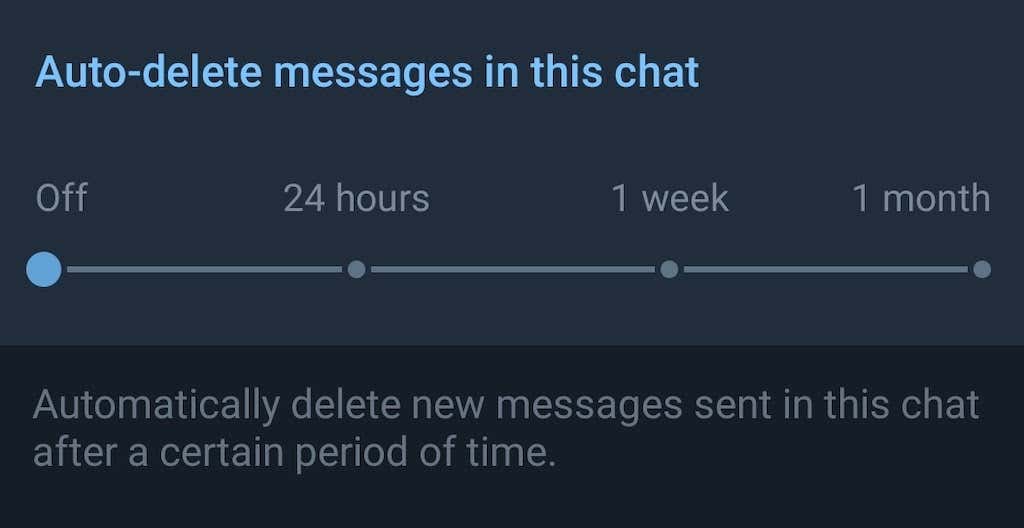
Mesajlarınızın 24 saat, 7 gün veya gönderdikten 1 ay sonra kaybolmasını seçebilirsiniz.
Telegram'da Tüm Sohbetler Nasıl Silinir(How to Delete Entire Chats in Telegram)
Telegram'da(Telegram) bir konuşmanın tamamından kurtulmak istiyorsanız , uygulamayı açın ve seçin. Ardından ekranın üst kısmındaki çöp kutusu simgesini seçin. (bin icon)Sohbeti yalnızca kendiniz için mi yoksa hem siz hem de alıcı için mi silmek istediğinizi soran bir açılır mesaj göreceksiniz. İkincisini seçerseniz, sohbet hem cihazlarınızdan hem de Telegram sunucusundan(Telegram server) kaybolur .

Anında Bildirimleri Unutmayın(Don’t Forget About Push Notifications)
Bir mesajı daha önce gönderdikten sonra başka birinin cihazından silebilmek, sizi daha sonra açıklama yapmak zorunda kalmaktan kurtarabilir. Bu özellik Gmail Unsend'e(Gmail Unsend) benzer ve yanlışlıkla birine mesaj gönderdiğinizde hayat kurtarır.
Ancak, alıcının mesajınızı görmesini engelleyebilseniz de, cihazında push bildirimlerini devre dışı bırakamayacağınızı unutmayın. Birine mesaj gönderdiğinizde, bu onların bildirimlerinde görünür. Ayarlarına bağlı olarak, alıcı, mesajınızı zaten silmiş olsanız bile, mesajınızın içeriğini görebilir. Mesajınız Telegram'da(Telegram) görünmese bile , kullanıcı bildirimin ekran görüntüsünü alabilir ve bu şekilde mesajınızın bir kopyasını saklayabilir.
Telgraf Mesajlarınızdan İyi Bir Şekilde Kurtulun(Get Rid of Your Telegram Messages for Good)
Telegram'dan(Telegram) tüm mesajlarını silmek isteyenler için son bir seçenek de hesabını tamamen silmek. Telegram'ın(Telegram) mesajlarınızın herhangi birinin kopyalarını saklamasını istemiyorsanız , kendiniz ve diğer kullanıcılar için tüm konuşmalarınızı da sildiğinizden emin olun.
(Have)Tüm mesajlarınızı Telegram'dan(Telegram) silmeyi düşündünüz mü ? Uygulamadan mesajları silmek için hangi seçeneği kullanıyorsunuz? Aşağıdaki yorumlar bölümünde Telegram sohbetleriyle ilgili deneyiminizi paylaşın .
Related posts
Nasıl Both Parties için Delete Facebook Messenger Messages için
WhatsApp Voice Messages Working değil mi? İşte ne yapmalı
Nasıl Discord içinde, Manage ve Delete Roles ekle
PDF File'den Delete Individual Pages Nasıl Yapılır?
Windows'ta Son Belgelerim Nasıl Temizlenir veya Silinir
Computer Randomly Turn'unuz kendi başına mı?
Linkedin (Ve Best Times Post kadar) da Makale Post nasıl
7 Quick Fixes Minecraft Keeps Crashing
Twitch Name'inizi değiştirebilir misiniz? Evet, ama Be Careful
6 Different Yolları Herhangi Wired Printer Wireless nasıl olun
Screenshot Steam'da nasıl alınır
Firestick'te Nasıl Download and Install Peacock
Nasıl İyi Ahenksizlik Sunucular bul
GIMP'te bir Transparent Background nasıl oluşturulur
Set It Up Discord Streamer Mode and How Nedir
VLOOKUP Google sayfalarında nasıl kullanılır?
Windows 10'da Ağ Bağdaştırıcısı Silinemiyor mu?
Caps Lock'u Chromebook'de nasıl açılır veya kapatılır
Adobe Premiere Pro bir Clip Split Nasıl
Facebook Oyun Verileri Nasıl Silinir
